

|
MathType是强大的数学公式编辑器,与常见的文字处理软件和演示程序配合使用,能够在各种文档中加入复杂的数学公式和符号,可用在编辑数学试卷、书籍、报刊、论文、幻灯演示等方面,是编辑数学资料的得力工具。 MathType在文档中编辑公式时那是相当地方便,但是由于MathType是作为第三方软件插入的,所以在使用时经常会出现一些不知名的问题,解决起来头疼。比如很多人会出现MathType停止工作的问题,会弹出对话框“此对象创建于Equation中”的问题,导致MathType无法正常工作。当遇到这个问题时要怎么解决呢? 使用MathType出错的窗口: 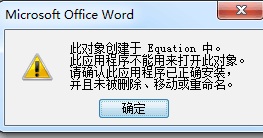 MathType程序停止工作提醒窗口: 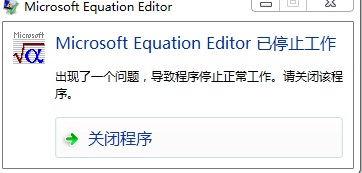 解决方法如下: 1.打开Word文件,在Word菜单中选择“工具”——“模板和加载项”,将会跳出一个模板和加载项的对话框。 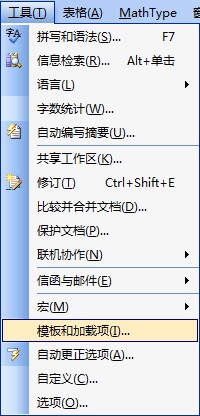 在Word菜单中选择“工具”——“模板和加载项” 2.在对话框中选择MathType Commands For Word.dot,前面的复选框中会出现一个勾,然后点击右边的“添加”按钮。 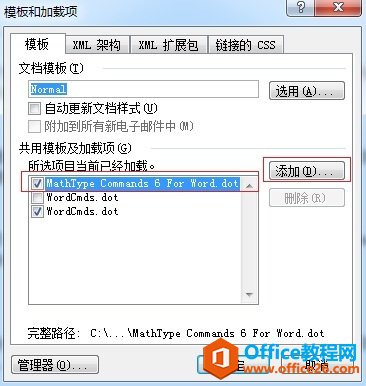 选择加载项并点击“添加”按钮 3.在弹出的对话框中,选择路径“c:/program files/common files/microsoft shared/EQUATION/EQNEDT32.exe。有的人的电脑可能是program files(x86)这个里面,如果在program files没找到就换到x86的里面去找,路径是一样的。并且一定要选择.exe这个文件,不要选错了。 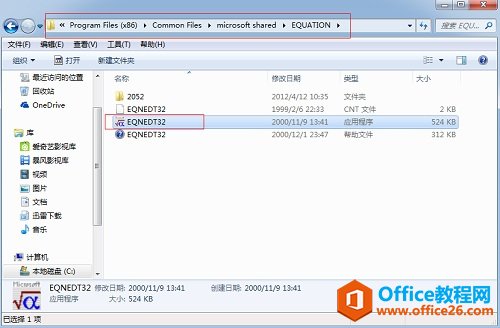 选择路径进行添加 4.关闭后电脑会卡大概一分钟的样子,不要着急,耐心先等一下。完成后你的MathType就能正常使用了。 提示:这个操作是在Word 2003中操作的,如果是2007及以后的版本,则是“文件”——“选项”——“加载项”,之后操作是一样的。 这个问题很多人都有碰到,卸载重装清理注册表也没有作用,Office重装也没有用,甚至要重装系统以后才可以正常使用,但是重装系统的代价有点大,而这个方法非常简单,能够很快地解决这个问题。如果你的电脑有一些不知名的问题,MathType可能就无法正常工作,出现各种问题,如果想要了解更多MathType常见问题的解决方法,比如MathType缺少文件的问题 |
温馨提示:喜欢本站的话,请收藏一下本站!